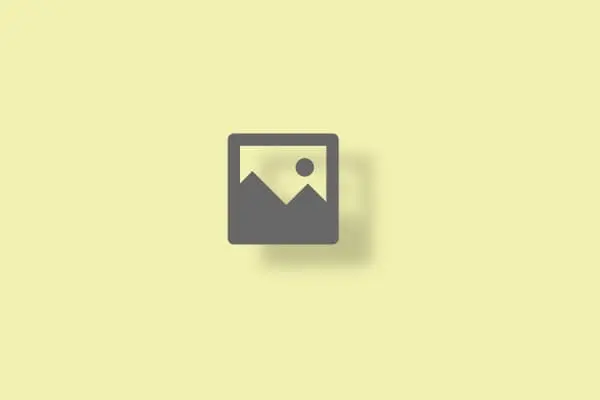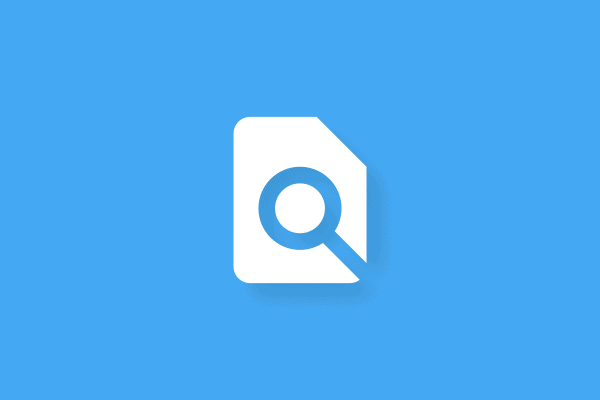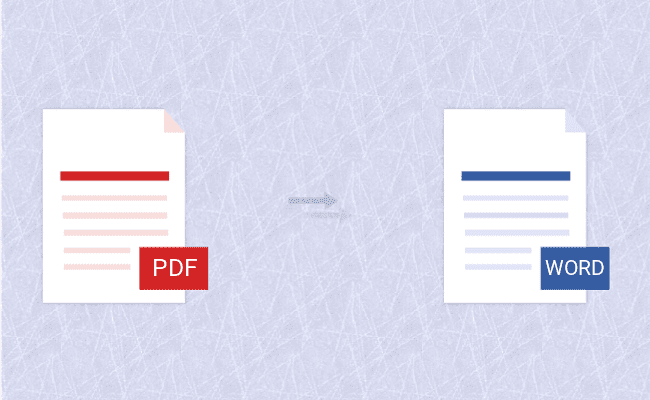Inspect Element (IE) merupakan fitur ataupun alat pengembang pada sebuah web browser yang dapat kita gunakan untuk memeriksa ataupun mengetahui element pada suatu website. Hampir semua web browser khususnya web browser pada perangkat desktop sudah memilikinya.
Seperti pada browser chrome, inspect element bisa kita akses dengan 3 cara, yaitu sebagai berikut:
2. Klik kanan pada element website yang kita inginkan -> Pilih Inspect
3. Tekan Ctrl+Shift+I.
Dengan menggunakan inspect element kita bisa mengetahui informasi element pada sebuah website, seperti informasi class, id, bahkan style (css) dari element website bisa kita lihat menggunakan alat pengembang yang satu ini. Selain itu, kita juga bisa menggunakannya untuk mengganti/ memanipulasi element pada sebuah website tersebut, seperti yang akan saya berikut ini:
1. Buka halaman website yang ingin anda ganti elementnya, sebagai contoh silahkan buka search engine google seperti yang saya gunakan kali ini.
2. Klik kanan pada element yang anda inginkan, kemudian pilih Inspect.
Disini saya akan menggunakannya untuk mengganti tulisan Indonesia (Bahasa) dengan yang saya inginkan (Jakarta) misalnya.
– Jika sudah, maka anda akan melihat windows (jendela) baru seperti berikut ini.
– Perhatikan pada jendela IE (Inspect Element), untuk mengganti tulisan tersebut anda hanya perlu menggantinya dengan mengklik 2x pada tulisan Indonesia di jendela IE dengan yang anda inginkan (Jakarta) misalnya.
– Lalu klik Enter, sampai disini element pada tulisan indonesia sudah berhasil diganti. silahkan pilih close untuk menutup jendela IE tersebut sekaligus untuk melihat hasilnya.
Tutorial diatas merupakan contoh manipulasi data (element) pada HTML. Anda juga bisa mengganti warna tulisan tersebut dengan warna merah misalnya yaitu dengan menggunakan IE pada mode styles (CSS) seperti berikut ini.
*Gunakan dengan bijak 🙂